Wix Media : Visualiser et gérer l'utilisation de l'espace de stockage de médias de votre site
6 min
Dans cet article
- Afficher l'espace de stockage multimédia de votre site
- Gérer l'espace de stockage de médias de votre site
- Transférer l'espace de stockage du site vers un autre site
- Obtenir plus d'espace de stockage
- FAQ
Chaque image, vidéo, audio ou autre fichier que vous téléchargez sur Wix est hébergé de manière sécurisée sur les serveurs de Wix. Ces fichiers multimédias sont comptabilisés dans la limite de stockage totale de votre site.
Vous pouvez consulter la quantité de stockage que votre site utilise à partir de votre tableau de bord. Une barre de progression illustre la quantité de stockage que vous avez utilisée pour différents types de fichiers (par exemple images, audio, documents). Tous vos fichiers sont répertoriés sous la barre de progression, ce qui permet de sélectionner facilement plusieurs fichiers et d'effectuer des actions groupées.
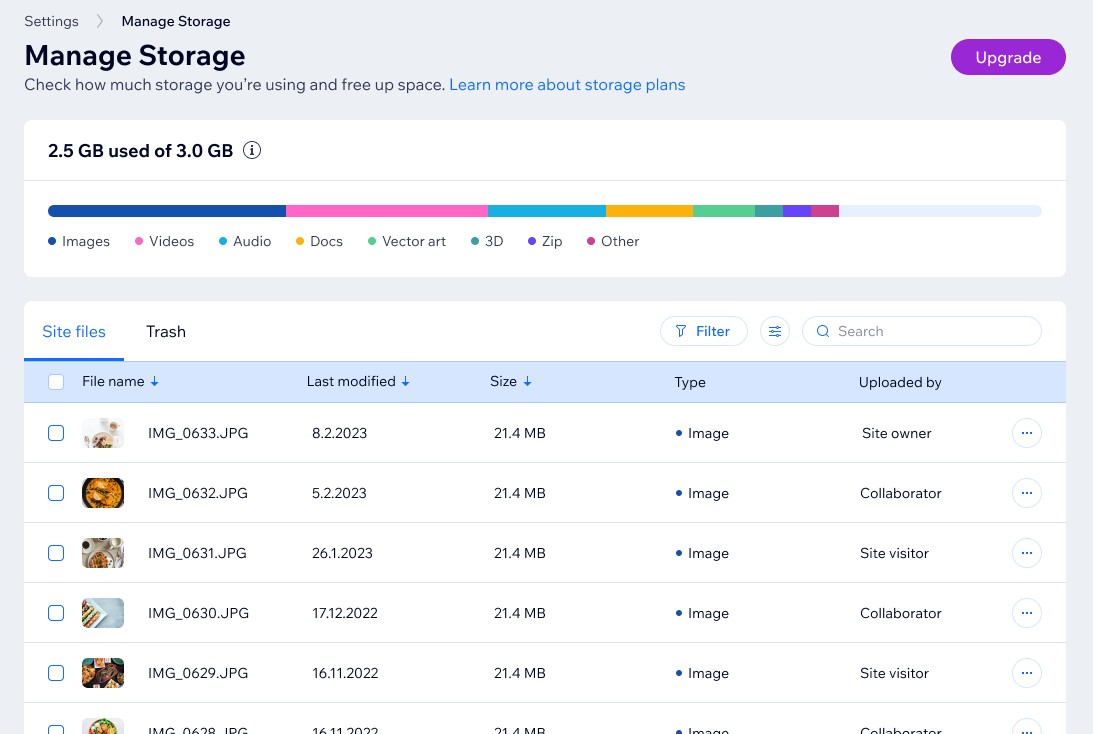
Besoin de plus d'espace de stockage ?
Si vous avez besoin de plus de stockage, vous pouvez booster votre site. Vous pouvez le faire en plus de l'ajout d'un forfait de stockage à votre site pour vous assurer que vous avez suffisamment d'espace pour vos médias.
Afficher l'espace de stockage multimédia de votre site
À partir de votre gestionnaire de médias ou de votre tableau de bord, consultez la quantité d'espace de stockage que votre site utilise et le montant qu'il reste. Vous pouvez également filtrer et personnaliser les vues pour trouver vos fichiers plus facilement. Si nécessaire, vous pouvez booster votre forfait pour obtenir plus de stockage.
Tableau de bord
Gestionnaire de médias
- Accéder aux paramètres dans le tableau de bord de votre site.
- Cliquez sur Gérer le stockage.
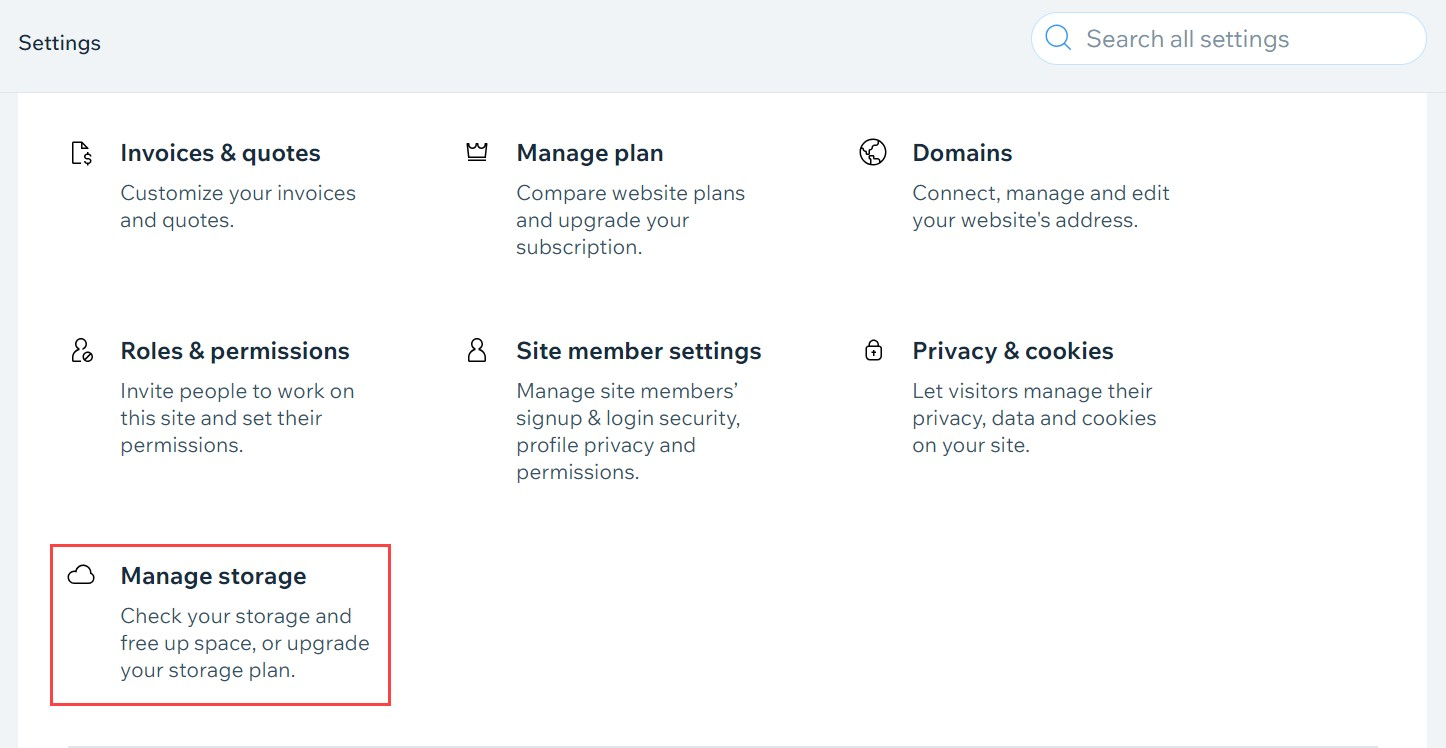
Conseil :
Cliquez sur l'icône Filtrer  pour choisir les fichiers que vous souhaitez voir.
pour choisir les fichiers que vous souhaitez voir.
 pour choisir les fichiers que vous souhaitez voir.
pour choisir les fichiers que vous souhaitez voir.Gérer l'espace de stockage de médias de votre site
À partir de Gérer le stockage dans les paramètres de votre tableau de bord, vous pouvez consulter, télécharger et supprimer des fichiers multimédias de votre site.
Pour gérer l'espace de stockage de médias de votre site :
- Accéder aux paramètres dans le tableau de bord de votre site.
- Cliquez sur Gérer le stockage.
- Cliquez sur l'icône Plus d'actions
 sur le(s) fichier(s) concerné(s).
sur le(s) fichier(s) concerné(s). - Choisissez comment vous souhaitez gérer vos fichiers :
- Aperçu : Affichez une version plus grande du fichier.
- Télécharger : Enregistrez le fichier sur votre appareil.
- Déplacer vers la corbeille : Déplacez le(s) fichier(s) sélectionné(s) vers l'onglet Corbeille, où ils peuvent être récupérés plus tard si nécessaire.
- Supprimer définitivement : Supprimez complètement le ou les fichiers sélectionnés.
Remarque : Si l'un des fichiers que vous souhaitez supprimer est utilisé sur votre site, vous verrez un avertissement vous offrant la possibilité de conserver ou de supprimer les fichiers.
Suggestion :
- Sélectionnez plusieurs fichiers médias pour effectuer ces actions en masse.
- Vous pouvez également accéder au gestionnaire de stockage à partir du gestionnaire de médias en cliquant sur Gérer le stockage.

Transférer l'espace de stockage du site vers un autre site
Si vous avez un forfait de stockage attaché à un site en particulier et que vous souhaitez le déplacer sur un site différent de votre compte, vous pouvez le faire à partir de l'onglet Abonnements Premium de votre compte Wix.
Pour transférer de l'espace de stockage :
- Accéder aux abonnements Premium dans votre compte Wix.
- Cliquez sur l'icône Plus d'actions
 à côté du forfait de stockage concerné que vous souhaitez transférer.
à côté du forfait de stockage concerné que vous souhaitez transférer. - Cliquez sur Attribuer à un site différent.
- Sélectionnez le site vers lequel vous souhaitez transférer l'espace de stockage.
- Cliquez sur Suivant.
- Cliquez sur Attribuer.
Obtenir plus d'espace de stockage
Si vous avez besoin de plus de stockage, vous pouvez booster votre site. Les forfaits incluent l'espace de stockage en plus d'autres avantages commerciaux tels que la possibilité de vendre du contenu média et des outils marketing automatisés.
Tableau de bord
Gestionnaire de médias
- Accéder aux paramètres dans le tableau de bord de votre site.
- Cliquez sur Gérer le stockage.
- Cliquez sur Booster.
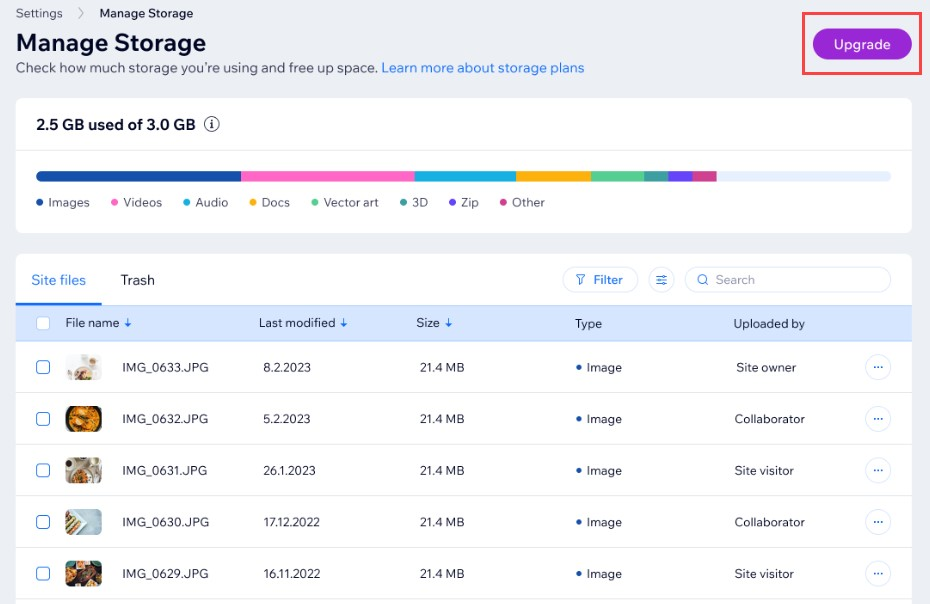
Remarque :
Le forfait attribué à votre site détermine l'espace de stockage de médias pour ce site spécifique. Si vous avez besoin de plus de stockage pour les autres sites de votre compte, vous pouvez également les booster.
Conseil :
Vous pouvez également choisir d'ajouter un forfait de stockage à votre site pour vous assurer de disposer de suffisamment d'espace pour vos médias. Vous pouvez le faire en plus de booster votre site.
FAQ
Cliquez sur une question ci-dessous pour en savoir plus sur l'espace de stockage de médias de votre site.
Qu'adviendra-t-il de ma limite de stockage si j'annulation du forfait de mon site ?
Comment puis-je libérer de l'espace dans l'espace de stockage de mon site ?
Les vidéos utilisent-elles l'espace de stockage de mon site ?
Quelles politiques de remboursement sont en place ?
Existe-t-il des quotas de stockage différents pour les Partenaires Wix ?
Y a-t-il des quotas de stockage différents pour Wix Studio ?

